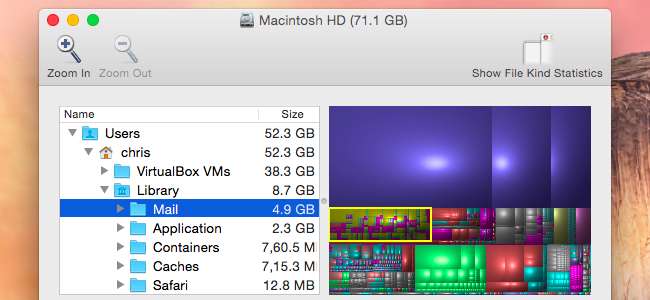
Χρησιμοποιείτε την εφαρμογή Mail της Apple στο Mac σας; Τότε χάνετε gigabytes χώρου που θα μπορούσατε να αξιοποιήσετε καλύτερα! Η εφαρμογή αλληλογραφίας θέλει να αποθηκεύσει προσωρινά την προσωρινή μνήμη κάθε email και συνημμένου που έχετε λάβει ποτέ εκτός σύνδεσης.
Αυτό θα μπορούσε να καταλάβει δεκάδες gigabytes χώρου εάν έχετε πολλά email. Σε Mac με μεγάλο σκληρό δίσκο, αυτό δεν είναι μεγάλη υπόθεση. Ωστόσο, σε ένα MacBook με 128 GB χώρου στερεάς κατάστασης, αυτό μπορεί να είναι σημαντικό σπατάλη χώρου .
Ελέγξτε πόση διαστημική αλληλογραφία χρησιμοποιεί
ΣΧΕΤΙΖΟΜΑΙ ΜΕ: 10 τρόποι για να ελευθερώσετε χώρο στο δίσκο στο σκληρό σας δίσκο Mac
Κάθε λογαριασμός χρήστη στο Mac σας έχει έναν κατάλογο αλληλογραφίας στο φάκελο "Βιβλιοθήκη" - δηλαδή ~ / Library / Mail ή / Users / NAME / Library / Mail. Αυτό είναι όπου η εφαρμογή Mail αποθηκεύει τα δεδομένα της για κάθε χρήστη.
Ανοίξτε το Finder, κάντε κλικ στο μενού Μετάβαση και επιλέξτε Μετάβαση στο φάκελο. Τύπος ~ / Βιβλιοθήκη στο πλαίσιο και πατήστε Enter. Εντοπίστε το φάκελο Mail, κάντε δεξί κλικ ή Control-κλικ σε αυτόν και επιλέξτε Λήψη πληροφοριών. Θα δείτε πόσος χώρος χρησιμοποιείται από την εφαρμογή Mail για τον λογαριασμό χρήστη σας.
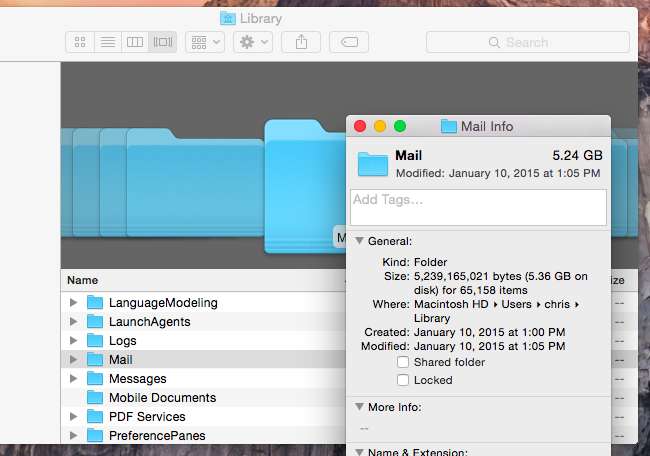
Επιλογή 1: Εκκαθάριση συνημμένων αλληλογραφίας χρησιμοποιώντας το CleanMyMac
Το μεγαλύτερο πράγμα που καταλαμβάνει έναν τόνο χώρου στο γραμματοκιβώτιό σας είναι όλα τα συνημμένα που έρχονται, πολλά από τα οποία δεν είναι πολύ σημαντικά.
Δεν υπάρχουν πολλές επιλογές για τη διαγραφή των συνημμένων αλληλογραφίας σας από το τοπικό αντίγραφο, ενώ τα αφήνετε στον διακομιστή, αλλά ευτυχώς υπάρχει ένα λογισμικό που το κάνει. CleanMyMac 3 διαθέτει ένα εργαλείο που θα εξετάσει το email σας και θα βρει τα μεγάλα συνημμένα και υποθέτοντας ότι χρησιμοποιείτε το IMAP (που είναι το προεπιλεγμένο), θα αφήσει τα συνημμένα στο διακομιστή και θα διαγράψει μόνο το τοπικό αντίγραφο.
Αξίζει να σημειωθεί ότι CleanMyMac 3 διαθέτει πολλά άλλα εργαλεία για να σας βοηθήσει να καθαρίσετε το Mac σας και να ελευθερώσετε λίγο χώρο στο δίσκο, οπότε αν προσπαθείτε να μάθετε πώς να ελευθερώσετε λίγο χώρο στο δίσκο, σίγουρα μπορεί να σας βοηθήσει.
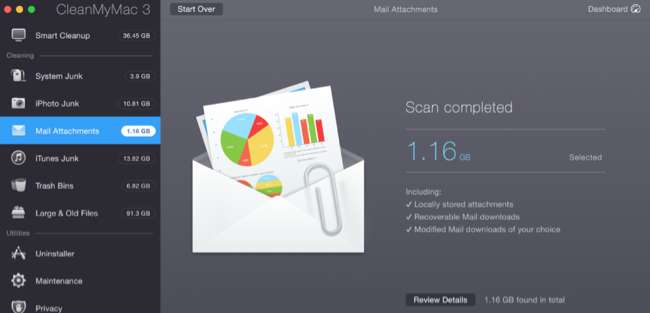
Θα πρέπει απλώς να χρησιμοποιήσετε το κουμπί "Λεπτομέρειες κριτικής" για να δείτε και να βεβαιωθείτε ότι καταργείτε μόνο πράγματα που δεν θα χρειαστείτε τοπικά. Και δεν είναι κακή ιδέα να έχετε αντίγραφα ασφαλείας των πιο σημαντικών στοιχείων σας πριν διαγράψετε κάτι.
Επιλογή 2: Μειώστε τις χρήσεις Space Mail.app
Ο φάκελος αλληλογραφίας μεγαλώνει τόσο πολύ επειδή η εφαρμογή αλληλογραφίας κάνει λήψη κάθε email και συνημμένου για να τα αποθηκεύει στο Mac σας. Αυτό τους καθιστά προσβάσιμα εντελώς εκτός σύνδεσης και επιτρέπουν Προβολέας θέατρου για ευρετηρίασή τους για εύκολη αναζήτηση. Ωστόσο, εάν έχετε gigabyte email στο λογαριασμό σας στο Gmail ή αλλού, ίσως να μην τα θέλετε όλα στο Mac σας!
Υπήρχε κάποτε ένας τρόπος για να ελέγξετε το μέγεθος της προσωρινής μνήμης email αλλάζοντας την επιλογή "Διατήρηση αντιγράφων μηνυμάτων για προβολή εκτός σύνδεσης" σε "Να μην τηρείται". Αυτή η επιλογή καταργήθηκε στο OS X Mavericks, οπότε δεν υπάρχει πλέον τρόπος να πείτε στο Mail να κάνει λήψη λιγότερων μηνυμάτων από το ίδιο το Mail.
Ωστόσο, μπορείτε να εξοικονομήσετε χώρο λέγοντας στο Mail να μην κατεβάζει αυτόματα συνημμένα. Ανοίξτε την εφαρμογή Mail, κάντε κλικ στο μενού Mail και επιλέξτε Preferences. Κάντε κλικ στο εικονίδιο λογαριασμών και επιλέξτε το λογαριασμό για τον οποίο θέλετε να αλλάξετε τις ρυθμίσεις. Κάντε κλικ στην καρτέλα Για προχωρημένους και καταργήστε την επιλογή "Αυτόματη λήψη όλων των συνημμένων". Τα συνημμένα δεν θα ληφθούν αυτόματα, αλλά θα αποθηκευτούν στο διαδίκτυο έως ότου τα χρησιμοποιήσετε - κάτι που θα εξοικονομήσει χώρο.
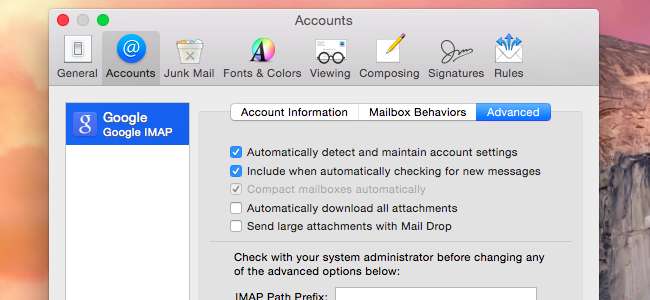
Σε αντίθετη περίπτωση, μπορείτε μόνο να ελπίζετε να ελέγχετε τον αριθμό των μηνυμάτων Λήψεις αλληλογραφίας μέσω ρυθμίσεων διακομιστή στον διακομιστή email σας. Για παράδειγμα, το Gmail προσφέρει μια ρύθμιση που μπορεί να "κρύψει" μηνύματα ηλεκτρονικού ταχυδρομείου από την εφαρμογή αλληλογραφίας και από άλλους πελάτες ηλεκτρονικού ταχυδρομείου που έχουν πρόσβαση σε αυτό μέσω IMAP.
Για να αποκτήσετε πρόσβαση σε αυτήν τη ρύθμιση, ανοίξτε το Gmail στη διεπαφή ιστού σας, κάντε κλικ στο μενού με το γρανάζι, επιλέξτε Ρυθμίσεις και κάντε κλικ στην καρτέλα Προώθηση και POP / IMAP - ή απλά Κάντε κλικ ΕΔΩ . Στην περιοχή Όρια μεγέθους φακέλου, μπορείτε να ορίσετε μια επιλογή στα δεξιά του "Περιορισμός φακέλων IMAP για να μην περιέχει περισσότερα από αυτά τα πολλά μηνύματα." Αυτό θα αποτρέψει την εφαρμογή αλληλογραφίας από την προβολή και τη λήψη όλων των μηνυμάτων σας.
Άλλες υπηρεσίες email ενδέχεται να έχουν παρόμοιες επιλογές.
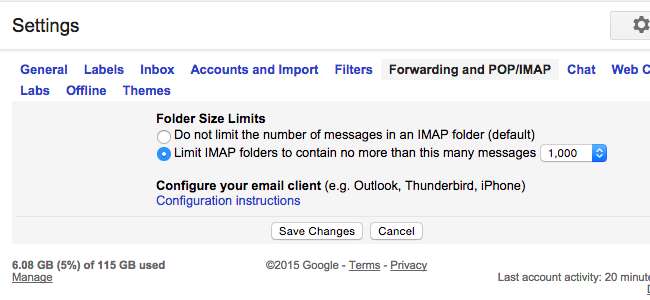
ΣΧΕΤΙΖΟΜΑΙ ΜΕ: Βασικά στοιχεία ηλεκτρονικού ταχυδρομείου: Το POP3 είναι ξεπερασμένο. Μεταβείτε στο IMAP σήμερα
Θα μπορούσατε επίσης θεωρητικά να σταματήσετε το Mail από τη χρήση IMAP και να το προσαρμόσετε για να χρησιμοποιήσετε το POP3 και το SMTP για να λάβετε και να στείλετε email. Στη συνέχεια, θα μπορούσατε να διαγράψετε μηνύματα από την εφαρμογή Mail και θα διαγραφούν στον υπολογιστή σας, αλλά όχι στον διακομιστή email σας. Το POP3 δεν είναι πραγματικά ιδανικό για ένα σύγχρονο σύστημα email , αλλά αυτό θα σας έδινε ειδοποιήσεις μέσω email με το Mail και θα σας επέτρεπε να στέλνετε μηνύματα από αυτό, αφήνοντας το αρχείο σας αποκλειστικά στον διακομιστή email σας.
Επιλογή 3: Ditch Mail και χρησιμοποιήστε κάτι άλλο
Δεν υπάρχει τρόπος να απενεργοποιήσετε εντελώς αυτήν τη συμπεριφορά σπατάλης χώρου, επομένως ίσως θελήσετε να σταματήσετε να χρησιμοποιείτε την εφαρμογή Mail. Στη συνέχεια, μπορείτε να διαγράψετε αυτά τα gigabyte δεδομένων που αποθηκεύονται τοπικά και το Mail δεν θα προσπαθήσει να πραγματοποιήσει λήψη άλλων μηνυμάτων ηλεκτρονικού ταχυδρομείου. Αντί για την εφαρμογή Mail, μπορείτε να χρησιμοποιήσετε τη διεπαφή web-baesd της υπηρεσίας email σας - το Gmail στον ιστό για χρήστες του Gmail, για παράδειγμα. Θα μπορούσατε επίσης να αναζητήσετε ένα πρόγραμμα-πελάτη ηλεκτρονικού ταχυδρομείου τρίτου μέρους στο Mac App Store ή αλλού. Άλλοι πελάτες email θα πρέπει να προσφέρουν την επιλογή αποθήκευσης λιγότερων email εκτός σύνδεσης και να περιορίζουν το μέγεθος της προσωρινής μνήμης μας σε διαχειρίσιμο μέγεθος.
Για να σταματήσετε να χρησιμοποιείτε την εφαρμογή Mail, απενεργοποιήστε ή διαγράψτε πρώτα τους λογαριασμούς email σας. Κάντε κλικ στο μενού Mail στο Mail και επιλέξτε Λογαριασμοί. Καταργήστε την επιλογή Mail για λογαριασμούς με τους οποίους δεν θέλετε πλέον να χρησιμοποιείτε το Mail. Η αλληλογραφία θα σταματήσει τη λήψη μηνυμάτων ηλεκτρονικού ταχυδρομείου από αυτούς τους λογαριασμούς.
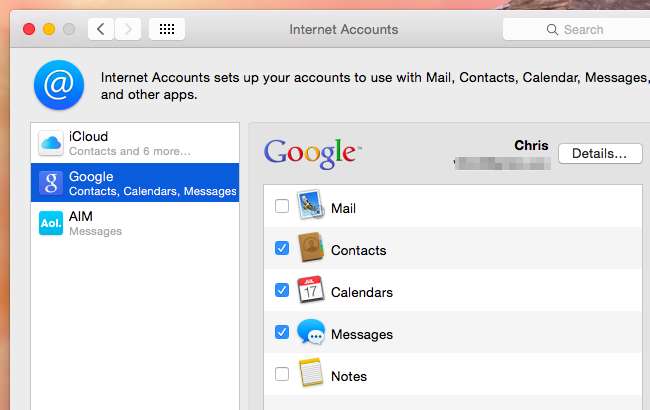
Αλλά αυτό δεν είναι αρκετό! Απενεργοποιήστε τον λογαριασμό email και τα email δεν θα εμφανίζονται πλέον στην εφαρμογή Mail, αλλά εξακολουθούν να αποθηκεύονται στην προσωρινή μνήμη εκτός σύνδεσης. Μπορείτε να διαγράψετε το φάκελο για να ελευθερώσετε το χώρο.
Ανοίξτε το Finder, κάντε κλικ στο μενού Μετάβαση και επιλέξτε Μετάβαση στο φάκελο. Βύσμα ~ / Βιβλιοθήκη / Mail / V2 στο πλαίσιο και πατήστε Enter. Κάντε δεξί κλικ ή Control-κλικ στο φάκελο με το όνομα του λογαριασμού email σας και επιλέξτε Μετακίνηση στον Κάδο απορριμμάτων. Στη συνέχεια, μπορείτε να αδειάσετε τα σκουπίδια σας για να ελευθερώσετε όλα αυτά τα gigabyte
Εάν έχετε πολλούς λογαριασμούς email με προσωρινά αποθηκευμένα email που θέλετε να καταργήσετε, θα πρέπει να διαγράψετε κάθε αντίστοιχο φάκελο. Θα χάσετε όλα τα αντίγραφα εκτός σύνδεσης της αλληλογραφίας σας εάν το κάνετε αυτό, αλλά θα εξακολουθεί να αποθηκεύεται στον διακομιστή email σας εάν χρησιμοποιείτε μια σύγχρονη υπηρεσία email.
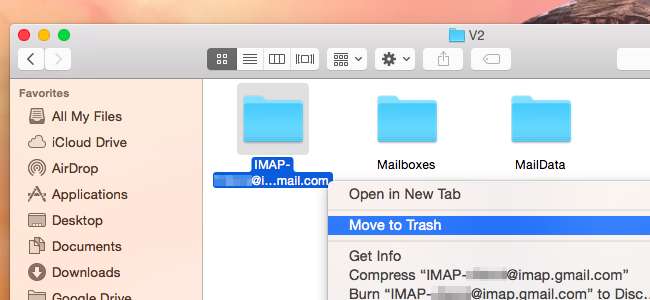
Άλλοι άνθρωποι έχουν τα δικά τους κόλπα. Ορισμένα άτομα προτείνουν τη δημιουργία ξεχωριστού λογαριασμού email που χρησιμοποιείτε για την αρχειοθέτηση μηνυμάτων ηλεκτρονικού ταχυδρομείου. Προωθήστε όλα τα email σας εκεί και, στη συνέχεια, διαγράψτε τα από τον λογαριασμό email "που λειτουργεί" που διατηρείτε στο Mail για να εξοικονομήσετε χώρο όταν δεν τα χρειάζεστε πλέον. Αλλά αυτό είναι ένα βρώμικο χάκερ μιας λύσης και είναι απαραίτητο μόνο επειδή η Apple κατάργησε μια χρήσιμη επιλογή από την εφαρμογή Mail. αν είστε απελπισμένοι, ίσως θέλετε να χρησιμοποιήσετε διαφορετικό πρόγραμμα-πελάτη ηλεκτρονικού ταχυδρομείου.







